|
Eulenlady

Dieses Tutorial
wurde
von mir Romana
geschrieben, es darf
nicht kopiert werden und
auf
anderen
Seiten zum
download angeboten
werden.
Jegliche Ähnlichkeit ist
rein zufällig.
Ich habe es mit Corel X8 geschrieben, geht aber
sicher mit den anderen
auch.
Tuben gibt es keines da ich
diese gekauft
habe bei
www.picsfordesign.com
Du benötigst 1 Haupttube
und 1 Decotuben
Form
Filter :
Filter -
Unlimited 2.0 -
Andrews Filter 30 -
Fours Times To Grid
Video Rave -
Circular Noise 2.1
BKG Designer sf 10
III - Texure Raw Canvas
Paper Texture -
papier kasy2
PhotonAging Kit -
Cracked Paper
Ich hab die alle
in den Filter -
Unlimited 2.0
1.)
Öffne ein transparentes Bild von 800 x
800
Suche dir 2 schöne Farben aus der Deiner
Tube
Ich
hab als Vordergrundfarbe #6E5788
und als Hintergrundfarbe #F5D6E9
Aktiviere nun noch dein
Lineal bei Ansicht - Lineal
2.)
Wir machen uns jetzt einen
Hintergrund
Erstelle diesen
Farbverlauf - Farben sollten
jetzt so sein
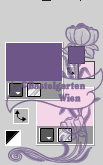
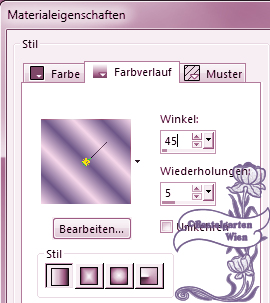
Fülle die Ebene damit
3.)
Filter -
Unlimited 2.0 -
Adrews Filter 30 - Fours
Times To Grid - mit dieser Einstellung
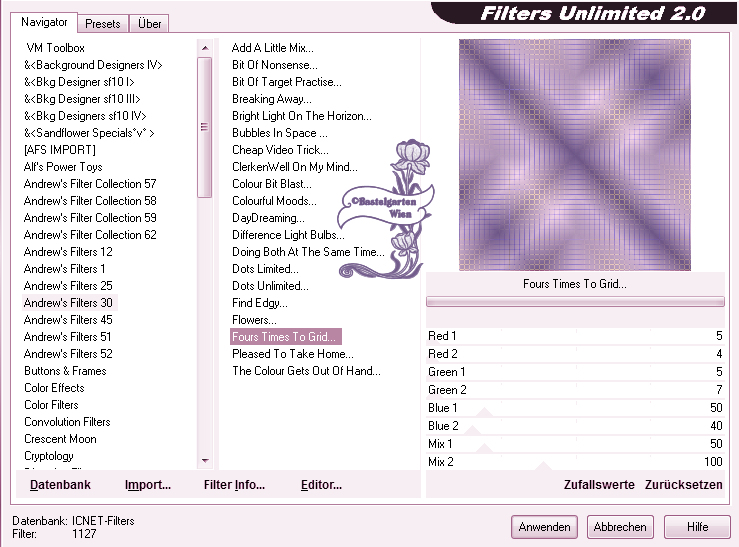
Stelle die Sichtbarkeit
dieser Ebenen auf 75
Ebene neue Rasterebene
Fülle nun die Ebene mit der
Hintergrundfarbe #F5D6E9
Schiebe die Ebene nach unten - aktiviere
die obere Ebene
Ebenen nach unten
zusammenfassen
4.)
Ebene - neue Rasterebene
Auswahlwerkzeug - Benutzerdefinierte
Auswahl mit dieser Einstellung

Fülle nun die Auswahl mit den
Farbverlauf aus Punkt 2
5.)
Erstellen - Unschärfe -
Gaußsche Unschärfe mit dieser
Einstellung
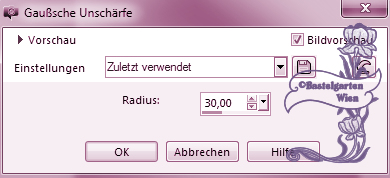
6.)
Auswahl verkleinern um 30 Pixel
Ebeneneue Rasterebene
Fülle nun die Auswahl mit der
Hintergrundfarbe #F5D6E9
Effekte - Textureffekte -
Textur nach deiner Wahl mit dieser Einstellung
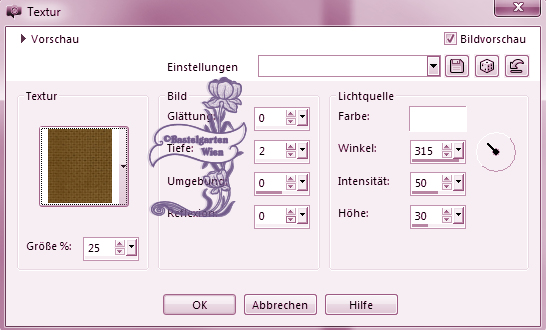
7.)
Effekte - 3D Effekte - Schlagschatten
mit dieser Einstellung

Auswahl aufheben
Ebenen nach unten
zusammenfassen
Wiederhole den Schlagschatten -
mit dieser Einstellung ( 0 - 0 -
100 - 15 )
8.)
Ebene - neue Rasterebene
Auswahlwerkzeug - Such dir da den Kreis
raus
Zieh nun einen Kreis so auf wie hier

Fülle nun die Auswahl mit der
Vordergrundfarbe #6E5788
9.)
Erstellen - Bildrauschen
hinzufügen/entfernen -
Bildrauschen hinzufügen
mit dieser Einstellung
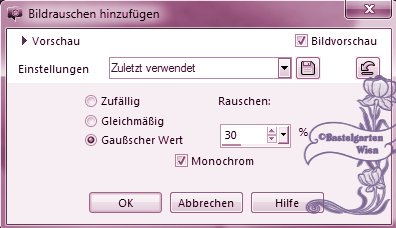
Auswahl verkleinern um 30 Pixel
Ebeneneue Rasterebene
Fülle nun die Auswahl mit der
Hintergrundfarbe #F5D6E9
Effekte - Textureffekte -
Textur nach deiner Wahl mit der Einstellung
aus Punkt 6
10.)
Wiederhole den Schlagschatten -
mit dieser Einstellung ( 0 - 0 -
100 - 15 )
Auswahl aufheben
Ebenen nach unten
zusammenfassen
Wiederhole den Schlagschatten -
mit dieser Einstellung ( 0 - 0 -
100 - 15 )
11.)
Ebene - neue Rasterebene
Auswahlwerkzeug - Such dir da den Kreis
raus
Zieh nun einen Kreis so auf wie hier

Fülle nun die Auswahl mit der
Vordergrundfarbe #6E5788
12.)
Filter -
Unlimited 2.0 -
Paper Texture - Papier
Kasy 2 - mit dieser Einstellung
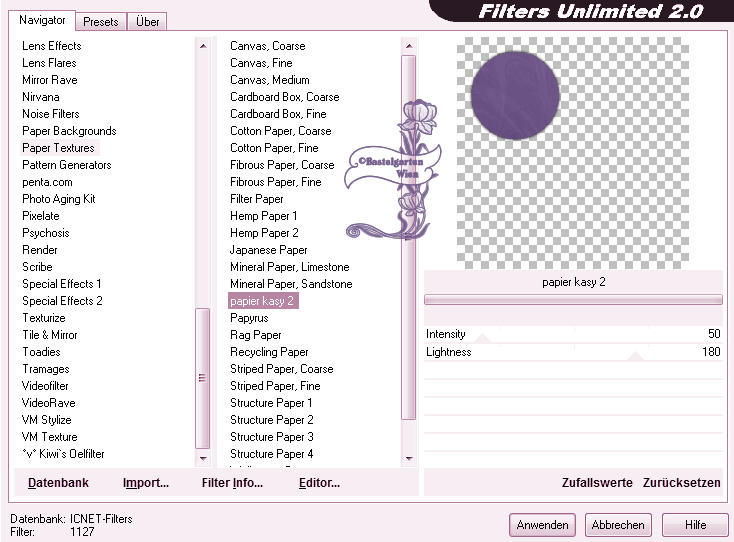
Auswahl aufheben
Wiederhole den Schlagschatten -
mit dieser Einstellung ( 0 - 0 -
100 - 15 )
Ebene Duplizieren -
Spiegeln - Horizontal und dann
Vertikal spiegeln
13.)
Ebene - neue Rasterebene
Auswahlwerkzeug - Benutzerdefinierte
Auswahl mit dieser Einstellung

Wir
erstellen nun dieses Farbverlauf -
Farben wie aus Punkt 2
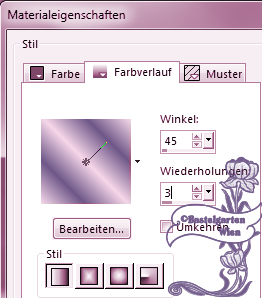
Fülle die Auswahl damit
14.)
Auswahl verkleinern um 10 Pixel
Ebeneneue Rasterebene
Fülle nun die Auswahl mit der
Vordergrundfarbe #6E5788
Effekte - Textureffekte -
Textur nach deiner Wahl mit der Einstellung
aus Punkt 6
Wiederhole den Schlagschatten -
mit dieser Einstellung ( 0 - 0 -
100 - 15 )
Auswahl aufheben
Ebenen nach unten
zusammenfassen
Wiederhole den Schlagschatten -
mit dieser Einstellung ( 0 - 0 -
100 - 15 )
Ebene Duplizieren -
Spiegeln - Horizontal und dann
Vertikal spiegeln
15.)
Ebene - neue Rasterebene
Auswahlwerkzeug - Benutzerdefinierte
Auswahl mit dieser Einstellung

Fülle nun die Auswahl mit der
Vordergrundfarbe #6E5788
Erstellen - Bildrauschen
hinzufügen/entfernen -
Bildrauschen hinzufügen
mit der Einstellung aus
Punkt 9
16.)
Auswahl verkleinern um 10 Pixel
Ebeneneue Rasterebene
Fülle nun die Auswahl mit der
Hintergrundfarbe #F5D6E9
Filter -
Unlimited 2.0 -
BKG Designer sf 10
III - Texure Raw Canvas - mit dieser Einstellung
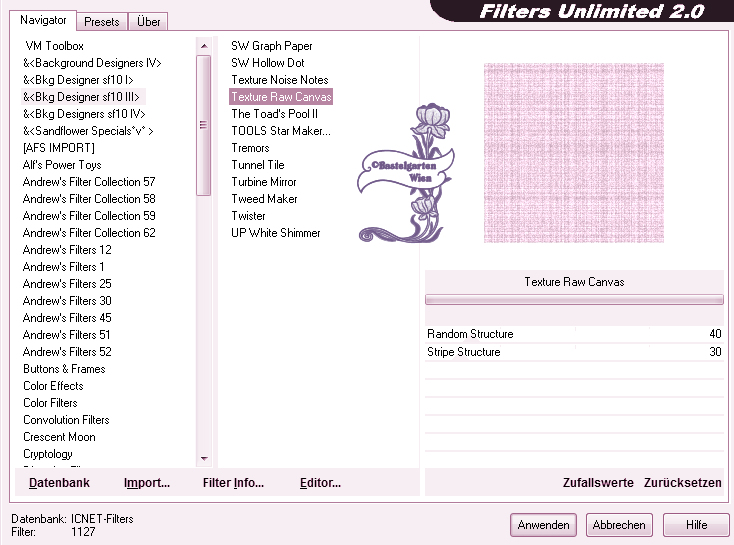
17.)
Wiederhole den Schlagschatten -
mit dieser Einstellung ( 0 - 0 -
100 - 15 )
Auswahl aufheben
Ebenen nach unten
zusammenfassen
Wiederhole den Schlagschatten -
mit dieser Einstellung ( 0 - 0 -
100 - 15 )
Bild - Bild Frei drehen -
mit dieser Einstellung

18.)
Effekte - Bildeffekte
Versatz mit dieser Einstellung
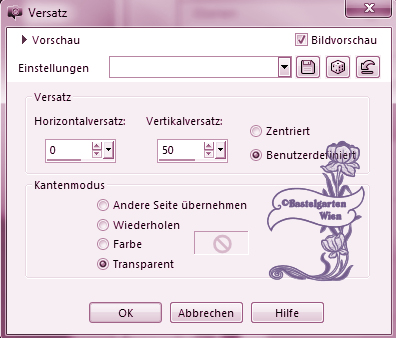
Ebene Duplizieren -
Spiegeln - Horizontal und dann
Vertikal spiegeln
19.)
Aktiviere nun dein Formwerkzeug , suche
dir da die Form 3diamonds-kis raus mit dieser
Einstellung

Faben sollten immer noch von
Punkt 2 sein
Zieh nun so eine Form auf
- wie auf diesem Bild

Ebene Umwandeln in eine
Rasterebene
Bild - Bild Frei drehen -
mit dieser Einstellung

20.)
Effekte - Bildeffekte
Versatz mit dieser Einstellung
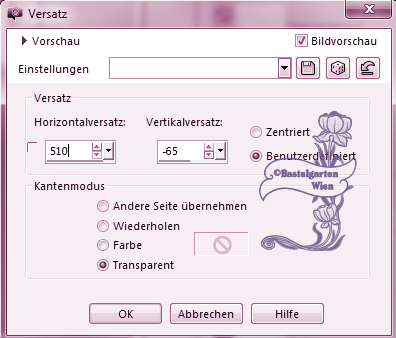
21.)
Aktiviere nun deinen
Zauberstab und klicke in die
3Diamonds
Effekte - Textureffekte -
Textur nach deiner Wahl mit der Einstellung
aus Punkt 6
Auswahl aufheben
Wiederhole den Schlagschatten -
mit dieser Einstellung ( 0 - 0 -
100 - 15 )
Ebene Duplizieren -
Spiegeln - Horizontal und dann
Vertikal spiegeln
22.)
Ebene - neue Rasterebene
Auswahlwerkzeug - Such dir da den Kreis
raus
Zieh nun einen Kreis so auf wie hier
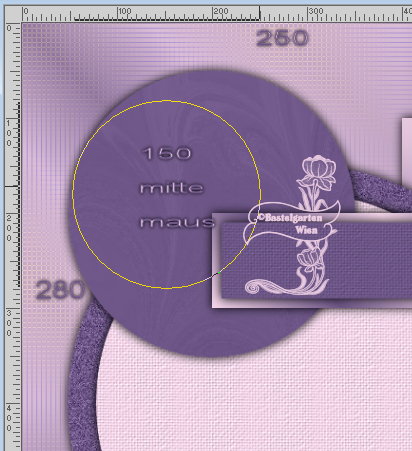
Fülle nun die Auswahl mit der
Hintergrundfarbe #F5D6E9
23.)
Filter -
Unlimited 2.0 -
Video Rave -
Circular Noise 2.1 - mit dieser Einstellung
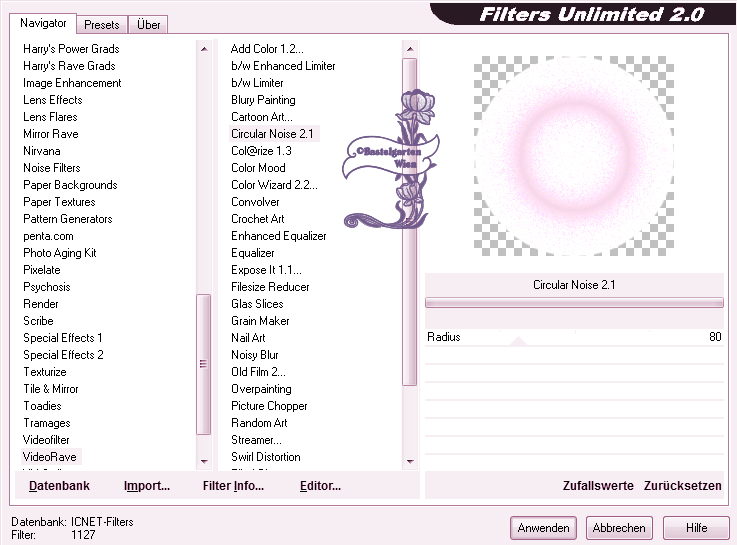
Auswahl aufheben
Wiederhole den Schlagschatten -
mit dieser Einstellung ( 0 - 0 -
100 - 15 )
Ebene Duplizieren -
Spiegeln - Horizontal und dann
Vertikal spiegeln
24.)
Ebene - neue Rasterebene
Auswahlwerkzeug - Benutzerdefinierte
Auswahl mit dieser Einstellung

Fülle nun die Auswahl mit der
Vordergrundfarbe #6E5788
Erstellen - Bildrauschen
hinzufügen/entfernen -
Bildrauschen hinzufügen
mit der Einstellung aus
Punkt 9
25.)
Auswahl verkleinern um 30 Pixel
Ebeneneue Rasterebene
Fülle nun die Auswahl mit der
Hintergrundfarbe #F5D6E9
Effekte - Textureffekte -
Textur nach deiner Wahl mit der Einstellung
aus Punkt 6
Wiederhole den Schlagschatten -
mit dieser Einstellung ( 0 - 0 -
100 - 15 )
Auswahl aufheben
Ebenen nach unten
zusammenfassen
Wiederhole den Schlagschatten -
mit dieser Einstellung ( 0 - 0 -
100 - 15 )
Bild - Bild Frei drehen -
mit dieser Einstellung
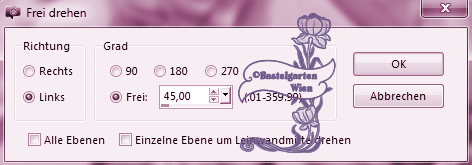
26.)
Aktiviere die Rasterebene
7 (kleiner Kreis)
Verschiebe diesen nach
oben
Hast du alles richtig
sollte das nun so aussehen
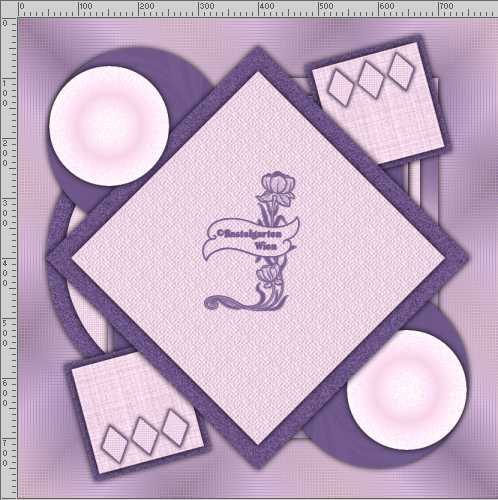
27.)
Aktiviere nun deine Haupttube
verkleinere sie nach deinen wünschen und
setzte sie auf das Bild
(da
ich nicht weis welche Haupttube ihr
nemmt, wird es nichts nützen wenn ich
euch meine angaben gebe)
Wiederhole den Schlagschatten -
mit dieser Einstellung ( 0 - 0 -
100 - 30 )
28.)
Aktiviere nun deine 1 Deco
Tuben
verkleinere sie nach deinen wünschen und
setzte sie auf das Bild
(da
ich nicht weis welche Haupttube ihr
nemmt, wird es nichts nützen wenn ich
euch meine angaben gebe)
Wiederhole auf den Tuben diesen
Schlagschatten mit der Einstellung ( 0 - 0 -
100
- 15)
29.)
Aktivere dein
Textwerkzeug - Benenne dein Bild
Schreib deinen Namen
oder gib dein
Wasserzeichen darauf
Schlagschatten nach
Wahl
30.)
Bild - Rand
hinzufügen von 5 Pixel in der Farbe
#6E5788
Bild - Rand
hinzufügen von 5 Pixel in der Farbe
#F5D6E9
Bild - Rand hinzufügen von 20 Pixel in der Farbe
#6E5788
Bild - Rand hinzufügen von 5 Pixel in der Farbe
#F5D6E9
Bild - Rand hinzufügen von 5 Pixel in der Farbe
#6E5788
31.)
Alles Auswählen
Auswahl - verkleinern um
40 Pixel
Auswahl umkehren
Filter -
Unlimited 2.0 -
PhotonAging Kit -
Cracked Paper - mit der Einstellung
aus Punkt 20
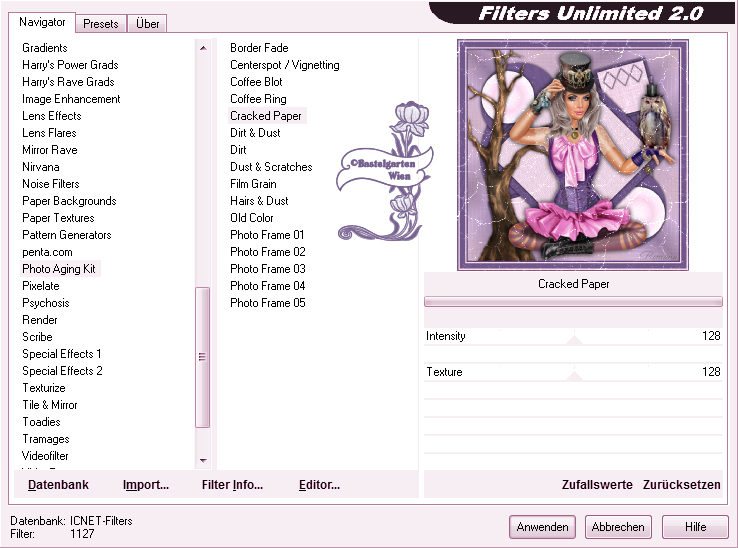
32.)
Effekte - 3D Effekte - Innenfase
mit dieser Einstellung
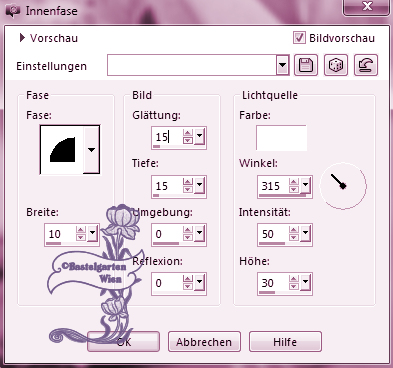
Auswahl umkehren
33.)
Effekte - 3D Effekte - Aussparung
mit dieser Einstellung

Auswahl Aufheben
Nun bist
du fertig und du kannst deinen Bild
als jpg
abspeichern.
Ich hoffe dir hat das Tutorial genauso viel Spaß
gemacht
wie mir es zu schreiben.
Dankeschön fürs
nachbasteln.
Home
Dieses Tutorial wurde von
meiner Tochter Karin getestet

Design by Romana |